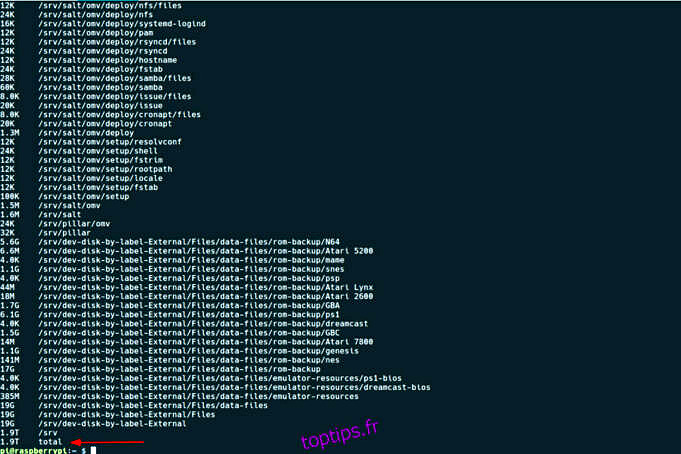Introduction
Combien d’espace ai-je de libre sur mon disque Linux ?
La gestion de l’espace disque sur un serveur Linux est une tâche importante. Par exemple, les applications de gestion de packages vous informent de la quantité d’espace disque nécessaire pour une installation. Pour que ces informations soient significatives, vous devez connaître l’espace disponible sur votre système.
Dans ce didacticiel, découvrez comment utiliser la commande df pour vérifier l’espace disque sous Linux et la commande du pour afficher l’utilisation de l’espace disque du système de fichiers.
Conditions préalables
- Un système basé sur Linux
- Une fenêtre de terminal/ligne de commande
- Un compte utilisateur avec les privilèges sudo ou root
Vérifier L’espace Disque Linux à L’aide De La Commande Df
Vous pouvez vérifier votre espace disque simplement en ouvrant une fenêtre de terminal et en saisissant ce qui suit :
df
La commande df signifie disk free , et elle vous montre la quantité d’espace occupée par différents lecteurs.
Affichage De L’utilisation En Mégaoctets Et Gigaoctets
Vous pouvez afficher l’utilisation du disque dans un format plus lisible par l’homme en ajoutant l’ option -h :
df-h
Cela affiche la taille en kilo -octets (K), mégaoctets (M) et gigaoctets (G).
Comprendre Le Format De Sortie
La commande df liste plusieurs colonnes :
Taille du système de fichiers utilisé Avail Use% Mounted on udev 210M 0 210M 0% /dev tmpfs 49M 1004K 48M 3% /exécution /dev/sda2 7.9G 4.3G 3.2G 58% /
Votre sortie peut avoir plus d’entrées. Les colonnes doivent être explicites :
- Système de fichiers – Il s’agit du nom de chaque lecteur particulier. Cela inclut les disques durs physiques, les disques logiques (partitionnés) et les disques virtuels ou temporaires.
- Taille – La taille du système de fichiers.
- Utilisé – Quantité d’espace utilisée sur chaque système de fichiers.
- Avail – La quantité d’espace inutilisé (libre) sur le système de fichiers.
- Use% – Affiche le pourcentage du disque utilisé.
- Monté sur – Il s’agit du répertoire où se trouve le système de fichiers. Ceci est aussi parfois appelé un point de montage .
La liste des systèmes de fichiers inclut votre disque dur physique, ainsi que les disques durs virtuels :
- /dev/sda2 – Il s’agit de votre disque dur physique. Il peut être répertorié comme /sda1 , /sda0 ou vous pouvez même en avoir plusieurs. /dev signifie périphérique .
- udev – Il s’agit d’un répertoire virtuel pour le répertoire /dev . Cela fait partie du système d’exploitation Linux.
- tmpfs – Vous pouvez en avoir plusieurs. Ceux-ci sont utilisés par /run et d’autres processus Linux comme systèmes de fichiers temporaires pour exécuter le système d’exploitation. Par exemple, le tmpfs /run/lock est utilisé pour créer des fichiers de verrouillage . Ce sont les fichiers qui empêchent plusieurs utilisateurs de modifier le même fichier en même temps.
Afficher Un Système De Fichiers Spécifique
La commande df peut être utilisée pour afficher un système de fichiers spécifique :
df -h /dev/sda2
Vous pouvez également utiliser une barre oblique inverse :
df-h /
Cela affiche l’utilisation de votre disque dur principal. Utilisez le point de montage (dans la colonne Monté sur ) pour spécifier le lecteur que vous souhaitez vérifier.
Remarque : La commande df ne cible qu’un système de fichiers complet. Même si vous spécifiez un répertoire individuel, df lira l’espace de l’ensemble du lecteur.
Afficher Les Systèmes De Fichiers Par Type
Pour répertorier tous les systèmes de fichiers par type, utilisez la commande :
df-ht ext4
Cela répertorie les lecteurs avec le type ext4 , dans un format lisible par l’homme.
Taille D’affichage En 1000 Au Lieu De 1024
Vous pouvez afficher l’utilisation du disque en unités de 1 000 au lieu de 1 024 :
du -H
Cela peut résoudre un point de confusion dans la technologie de stockage. Les fabricants de disques durs vendent des disques durs dans des tailles basées sur 1000 octets = 1 kilo-octet.
Cependant, les systèmes d’exploitation divisent cet espace de sorte que 1024 octets = 1 kilo-octet. Pour cette raison, un disque dur de 1000 gigaoctets se retrouve avec environ 930 gigaoctets de stockage utilisable.
Vérifier L’espace Disque Sous Linux Avec La Commande Du
La commande du affiche l’utilisation du disque. Cet outil peut afficher l’utilisation du disque pour des répertoires individuels sous Linux, vous donnant une vue plus précise de votre utilisation du disque. Utilisez-le pour afficher la quantité d’espace utilisé par votre répertoire actuel :
du
Comme la commande df , vous pouvez rendre du lisible par l’homme :
du -h
Il affiche une liste du contenu du répertoire actuel et de l’espace qu’il utilise. Vous pouvez simplifier l’affichage avec l’ option -s :
du -hs
Cela montre combien d’espace le répertoire actuel utilise.
Pour spécifier le répertoire ou le fichier, cochez les options suivantes :
du -hs /etc/kernel-img.conf
du -hs /etc
Avec la deuxième commande, vous avez peut-être remarqué un message d’erreur d’ autorisation refusée . Cela signifie que l’utilisateur actuel n’a pas les privilèges pour accéder à certains répertoires. Utilisez la commande sudo pour élever vos privilèges :
sudo du -hs /etc
Remarque : Si vous travaillez sur CentOS Linux, vous devrez peut-être utiliser la commande su pour passer à l’utilisateur root afin d’accéder aux répertoires protégés.
Conclusion
Vous devez maintenant comprendre comment utiliser les commandes df et du pour vérifier l’espace disque sur votre système Linux. N’oubliez pas que pour afficher une liste complète des options, utilisez df -help ou du -help .
Consultez notre article sur l’utilisation de la commande fsck pour exécuter une vérification du système de fichiers en tant que maintenance préventive ou en cas de problème avec votre système.
Cet article a-t-il été utile?
Oui Non